
Bráni vám Steam v prístupe do Nového sveta? Nebojte sa, v tomto príspevku sa dozviete, ako opraviť chybu „New World Connection Error“.
Čo je to „chyba pripojenia k novému svetu“?
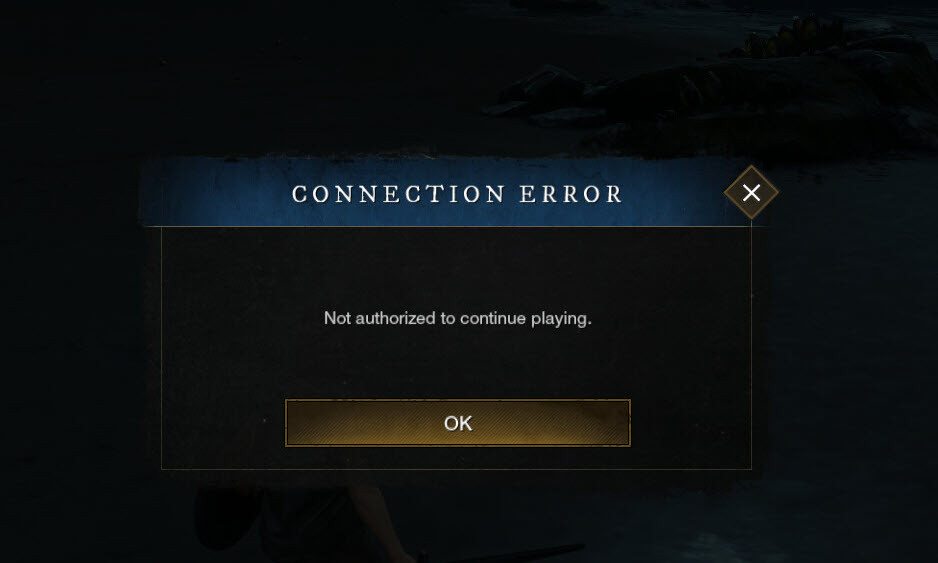
Nový svet je len online zážitok, čo znamená, že určite budete mať nejaké problémy s pripojením s každým online, najmä pri prvom vydaní.
Najprv môžete zistiť, že pri pokuse o pripojenie k serverom sa zoznam serverov zasekol Hľadanie svetov. A potom uvidíte chybové hlásenia, ako napríklad „ Zistené oneskorenie ‘, ‘ Chyba spojenia ‘, ‘ Nemáte oprávnenie pokračovať v hre 'alebo' Nedá sa pripojiť k serveru ', atď.
Je nepríjemné dostať chybu pripojenia, keď váš internet funguje dobre. Nižšie vás prevedieme krokmi na riešenie problémov na vyriešenie tohto problému.
Ako opraviť chybu „New World Connection Error“
Pred začatím skontrolujte stav servera aby ste potvrdili, že momentálne funguje. Ak preferovaný server funguje, môžete vyskúšať nasledujúce opravy:
- chyba hry
- hry
Oprava 1. Odhláste sa a znova prihláste
Niekedy môže byť oprava jednoduchá ako opätovné prihlásenie. Mnoho hráčov hier zistilo, že to väčšinou funguje. Ak ste tak neurobili, nikdy nezaškodí vyskúšať.
Oprava 2. Zmeňte oblasť, ku ktorej ste pripojení
Zostaňte v regióne, v ktorom sa skutočne nachádzate. To znamená, že ak ste v USA, uistite sa, že máte spojenie s východom alebo západom USA, nie s inými oblasťami.
Ak pripojenie nie je dostatočne silné, budete mať problémy s pripojením k serveru.
Oprava 3. Reštartujte všetko
Odporúča sa reštartovať počítač a odpojiť napájanie modemu a/alebo smerovača na 60 sekúnd.
Znova pripojte napájanie a prepnite na káblové pripojenie (ak je to možné) a potom skúste hru znova spustiť.
Oprava 4. Obnovte svoje internetové pripojenie
Ak vyššie uvedená metóda nefungovala, možno budete chcieť obnoviť svoje internetové pripojenie spustením nasledujúcich príkazov v príkazovom riadku:
1) Stlačte tlačidlo Logo Windows kláves + S na vyvolanie vyhľadávacieho poľa. Potom zadajte cmd a vyberte Spustiť ako správca .
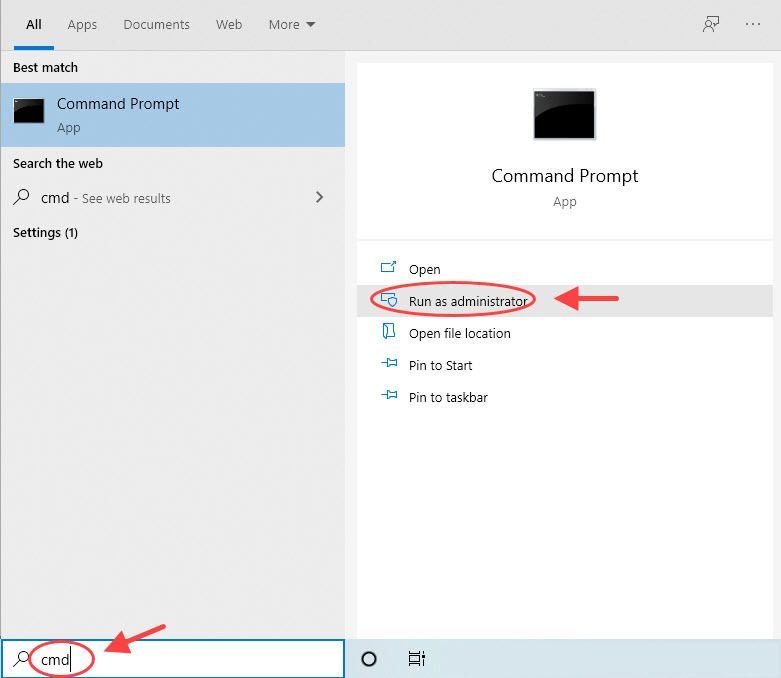
2) Vložte nasledujúce príkazy do príkazového riadka jeden po druhom a stlačte Zadajte .
|_+_| |_+_| |_+_| |_+_| |_+_|3) Po dokončení reštartujte počítač.
Oprava 4. Povoľte New World cez váš firewall
Ďalší dôvod, prečo dostávate „ New World Connection Error ‘ znamená, že vaša brána Windows Firewall zasahuje do hry. Ak máte nainštalovaný iný antivírusový softvér, pravdepodobne na to prídete sami. Nižšie vám ukážeme, ako povoliť nový svet prostredníctvom brány Windows Firewall.
1) Prejdite na nastavenie > Aktualizácia a zabezpečenie > Zabezpečenie systému Windows > Firewall a ochrana siete .
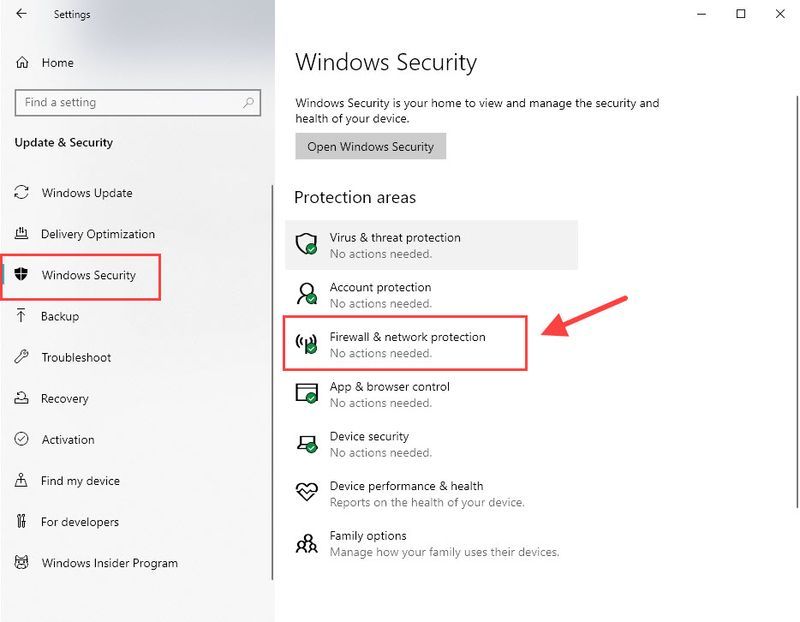
2) Vyberte Povoliť aplikácii cez bránu firewall .
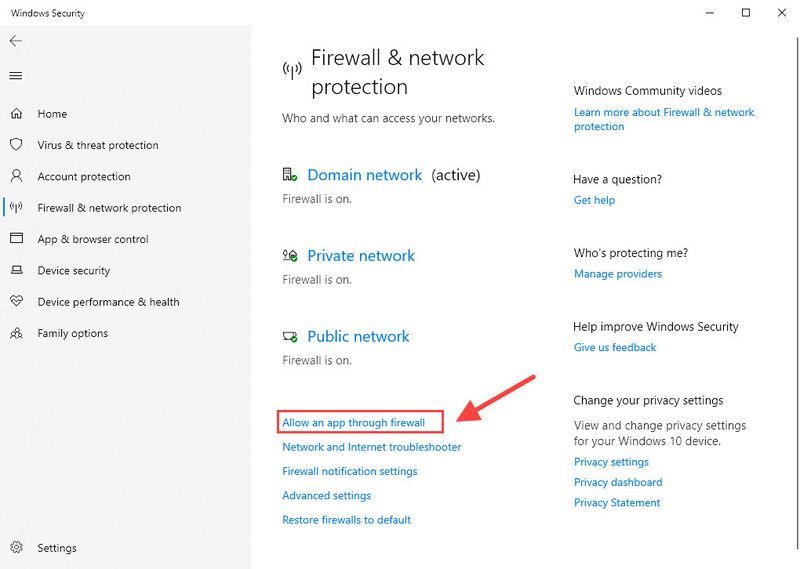
3) Vyhľadajte a vyberte newworld.exe v zozname nainštalovaných aplikácií. Ak tam nie je, kliknite Povoliť inú aplikáciu… aby ste ho pridali do zoznamu. Uistite sa, že je začiarknuté doména , Súkromné a Verejné . Ak nie, kliknite Zmeniť nastavenia vykonať zmeny.
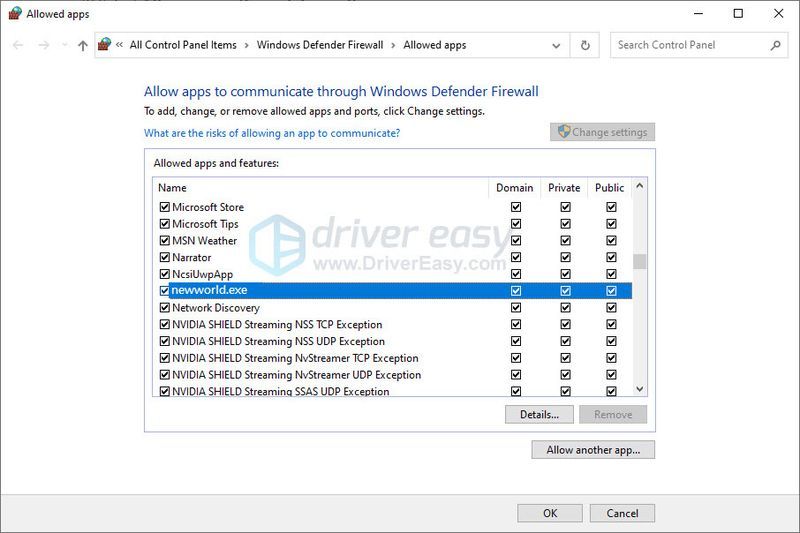
4) Kliknite OK pre uloženie zmien.
Oprava 5. Aktualizujte ovládače zariadenia
Ak chyba New World Connection Error pretrváva alebo hra stále veľmi zaostáva a s vaším zariadením nemá nič spoločné, je to veľmi pravdepodobne spôsobené ovládačmi vášho zariadenia.
To platí najmä v prípade, že používate hernú základnú dosku, možno budete potrebovať ďalšie ovládače na odomknutie ostrých funkcií sieťovej karty. Tieto funkcie často zahŕňajú optimalizáciu latencie.
Existujú 2 spôsoby, ako môžete vyriešiť problém s ovládačom: aktualizujte ovládač manuálne alebo automaticky.
Manuálne - Ak chcete aktualizovať ovládač sieťového adaptéra na najnovšiu verziu, budete musieť navštíviť webovú stránku výrobcu, stiahnuť si presný ovládač a potom ho nainštalovať manuálne.
Automaticky - Ak nemáte čas, trpezlivosť alebo počítačové zručnosti na manuálnu aktualizáciu ovládačov, môžete to urobiť automaticky pomocou Vodič Easy . Driver Easy automaticky rozpozná váš systém a nájde správne ovládače pre váš sieťový adaptér a správne ich stiahne a nainštaluje:
jeden) Stiahnuť ▼ a nainštalujte Driver Easy.
2) Spustite Driver Easy a kliknite na Skenovanie teraz tlačidlo. Driver Easy potom prehľadá váš počítač a zistí všetky problémové ovládače.
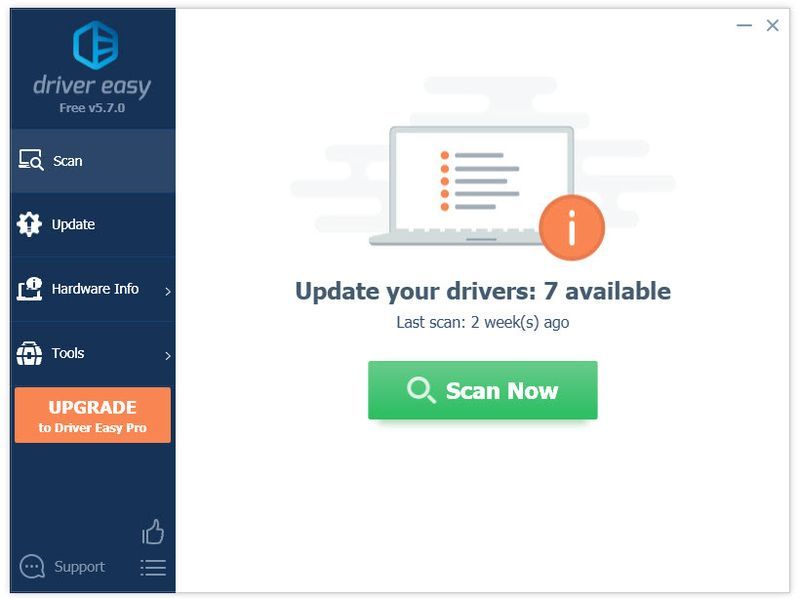
3) Kliknite na Aktualizovať tlačidlo vedľa označeného ovládača sieťového adaptéra, aby sa automaticky stiahla správna verzia tohto ovládača, potom ho môžete nainštalovať manuálne (môžete to urobiť s BEZPLATNOU verziou).
Alebo kliknite Aktualizovať všetko automaticky stiahnuť a nainštalovať správnu verziu všetkých ovládačov, ktoré vo vašom systéme chýbajú alebo sú zastarané. (To si vyžaduje Verzia Pro ktorý prichádza s plnou podporou a 30-dňovou zárukou vrátenia peňazí. Po kliknutí sa zobrazí výzva na inováciu Aktualizovať všetko .)
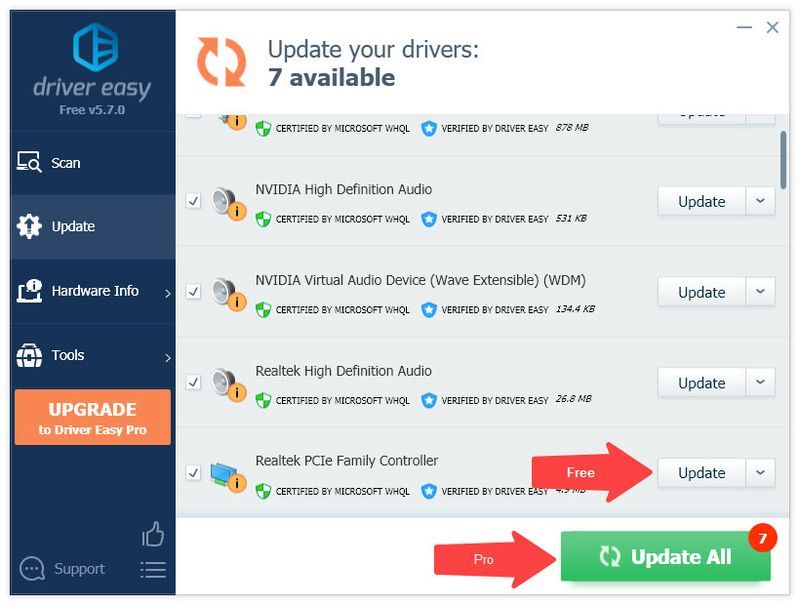
4) Reštartujte počítač, aby sa zmeny prejavili.
Verzia Pro Driver Easy prichádza s plnou technickou podporou.Ak potrebujete pomoc, kontaktujte Tím podpory Driver Easy pri support@drivereasy.com .
Oprava 6. Overte integritu svojej hry
Hoci má táto metóda rôzny úspech, stojí za zmienku, že niektorým hráčom skutočne vyhovuje. Ak ste to ešte neskúšali, pomocou nasledujúcich krokov môžete skontrolovať, ako overiť miestne súbory v službe Steam.
1) Kliknite pravým tlačidlom myši na Nový svet a vyberte Vlastnosti .
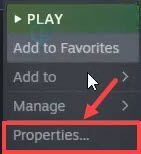
2) Vyberte Lokálne súbory a kliknite na Overte integritu herných súborov… tlačidlo
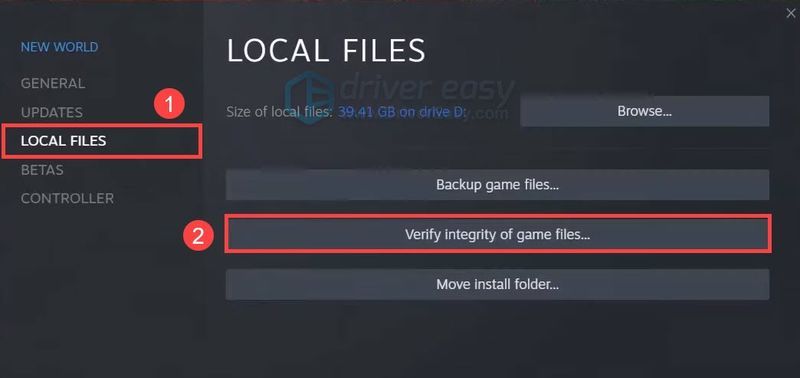
3) Steam overí súbory hry – tento proces môže trvať niekoľko minút. Po dokončení reštartujte Steam a skontrolujte, či chyba New World Connection Error pretrváva.
Zbavili ste sa chyby „New World Connection Error“? Dúfajme, že jedno z vyššie uvedených riešení pomohlo. Ak sa vám stále zobrazuje chybové hlásenie, odporúčame vám použiť sieť VPN pre hry (čo znamená menšiu latenciu), ako napr NorthVPN . Ak to však nepomôže s týmto problémom, neváhajte požiadať o vrátenie peňazí, pretože prichádza s 30-dňovou zárukou vrátenia peňazí.
Ak používate silnú sieť VPN, zvážte plné využitie výhod vašej služby VPN na nákup vecí lacnejšie ( Zistite ako.. .).



![Ako opraviť mestá: Problém so zrútením oblohy [tipy 2021]](https://letmeknow.ch/img/program-issues/18/how-fix-cities-skyline-crashing-issue.jpeg)

![[Oprava Xbox a PC] Chyba pamäte Warzone 0-1766](https://letmeknow.ch/img/knowledge/29/warzone-memory-error-0-1766.jpg)